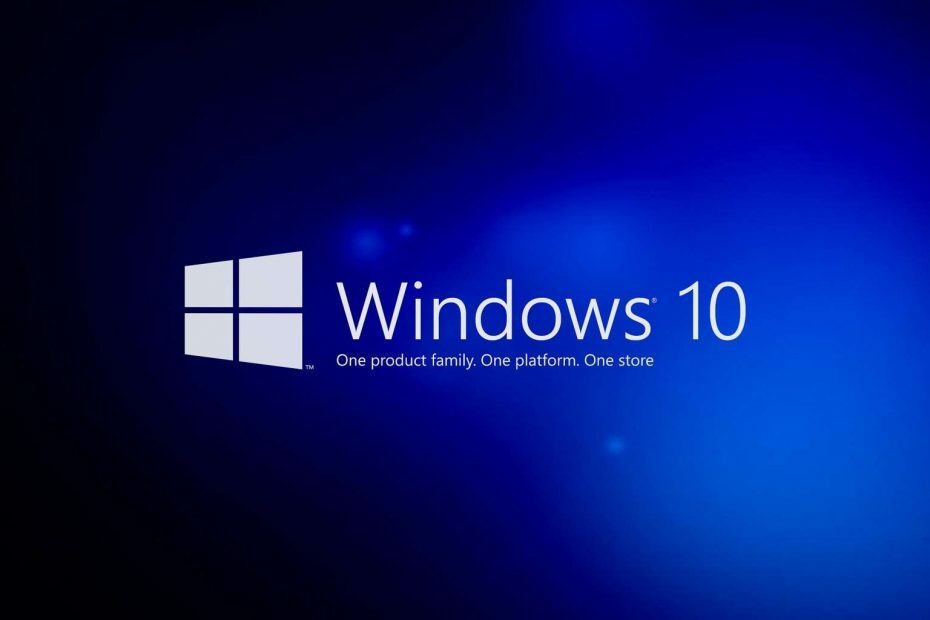- Windows nevarēja pabeigt pieprasītās izmaiņas vai Kļūdas kods: 0x80070002 ir izplatīta sistēmas kļūda, mēģinot iespējot .NET Framework līdzekli.
- Problēma parasti tiek novērsta, piespiežot Windows atjaunināt vai labojot sistēmas failus. Turpiniet lasīt, lai uzzinātu, kā.
- Citas problēmu novēršanas rokasgrāmatas varat atrast mūsu vietnēSistēmas kļūdu novēršanas centrs.
- Un citus ceļvežus var atrast mūsu vietnēWindows 10 labojumu lapa.

XINSTALĒT, NOklikšķinot uz LEJUPIELĀDES FAILA
Šī programmatūra nodrošinās jūsu draiveru darbību, tādējādi pasargājot jūs no izplatītām datora kļūdām un aparatūras kļūmēm. Tagad pārbaudiet visus savus draiverus, veicot 3 vienkāršas darbības:
- Lejupielādēt DriverFix (pārbaudīts lejupielādes fails).
- Klikšķis Sākt skenēšanu lai atrastu visus problemātiskos draiverus.
- Klikšķis Atjauniniet draiverus lai iegūtu jaunas versijas un izvairītos no sistēmas darbības traucējumiem.
- DriverFix ir lejupielādējis 0 lasītāji šomēnes.
Kļūdas ziņojums Windows nevarēja pabeigt pieprasītās izmaiņas. Sistēma nevar atrast norādīto failu. Kļūdas kods: 0x80070002 dažreiz parādās, kad lietotāji mēģina ieslēgt noteiktas Windows funkcijas.
Parastā uzvedība ir šāda: jūs atverat Vadības panelis, tadProgrammas un iespējas. Šeit, Ieslēdziet vai izslēdziet Windows funkcijas un mēģināt iespējot .NET Framework.
Par to ziņots arī, mēģinot iespējot HyperV, pakalpojumus NFS vai Windows Hypervisor platformu.
Vairumā gadījumu process var sākties, taču tas gandrīz nekavējoties neizdodas un pats atinstalējas, vai arī restartējiet datoru un pēc tam neizdodas un atinstalējiet.
Kā es varu labot Windows kļūdas kodu 0x80070002?
1.Palaidiet komandu sfc/scannow
- Meklēšanas joslā ierakstietcmdno tastatūras.
- Palaidiet to kāadministrators.
- Komandu uzvednes logā ierakstietsfc /scannowun nospiedietIevadiet.
Šis process var ilgt vairākas minūtes, un tam vajadzētu atklāt un novērst visas problēmas ar reģistra failiem vai sistēmas atsaucēm.
Jums būs jārestartē dators. Iespējams, tiek parādīts vēl viens kļūdas ziņojums, ka sistēma nevarēja pabeigt izmaiņas un process tiks atsaukts. Tomēr dodieties atpakaļ uz sadaļu Programmas un līdzekļi, lai redzētu, vai līdzekļi ir aktīvi vai nē.
Ja process bija neveiksmīgs, turpiniet ar nākamo darbību.
- Meklēšanas joslā ierakstietcmdno tastatūras.
- Palaidiet to kā an administrators.
- Komandu uzvednes logā ierakstiet
DISM /Tiešsaiste /Iespējot funkciju /Funkcijas nosaukums: NetFx3 /Viss.
Vai arī instalējiet instalācijas datu nesēju un palaidiet šādu komandu: DISM /Tiešsaiste /Iespējot funkciju /FeatureName: NetFx3 /Visi /Avots:[drive_letter]:sourcessxs /LimitAccess.
Pieraksti to Avots:[drive_letter]: attiecas uz atrašanās vietu no failiem, kas nepieciešami, lai atjaunotu līdzekli.
3. Meklēt atjauninājumus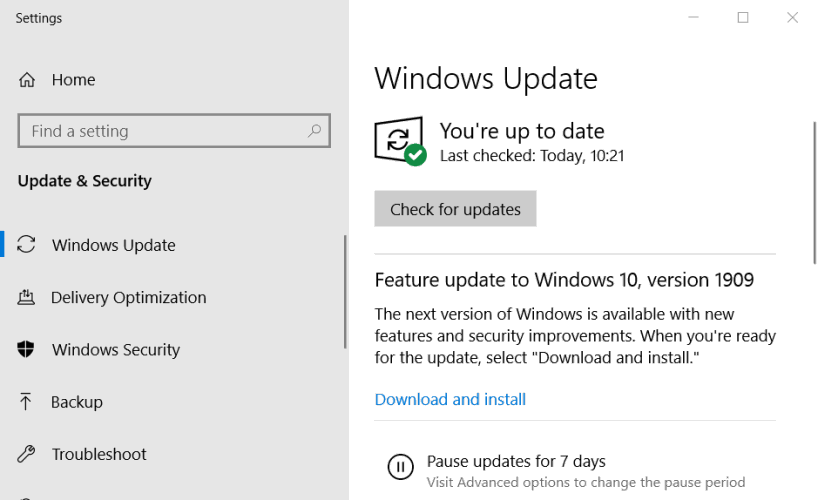
- Meklēšanas lodziņā ierakstiet Atjaunināt.
- Izvēlieties Meklēt atjauninājumus.
- Pagaidiet, līdz process tiks pabeigts, un restartējiet datoru.
- Pēc tam mēģiniet vēlreiz iespējot vēlamās funkcijas un pārbaudiet, vai tas darbojas.
- Alternatīvi, varat palaist Windows atjaunināšanas problēmu risinātājs no Problēmu novēršana izvēlne.
4. Veiciet tīru sāknēšanu
- TipsSistēmas konfigurācijauzdevumjoslā un atlasiet Palaist kā administratoram.
- UzPakalpojumi cilne, atlasietSlēptvisiem Microsoft pakalpojumiem un pēc tam atlasiet Atspējot visiem.

- UzUzsāktcilni, atveriet Uzdevumu pārvaldnieku unAtspējotvisas preces.
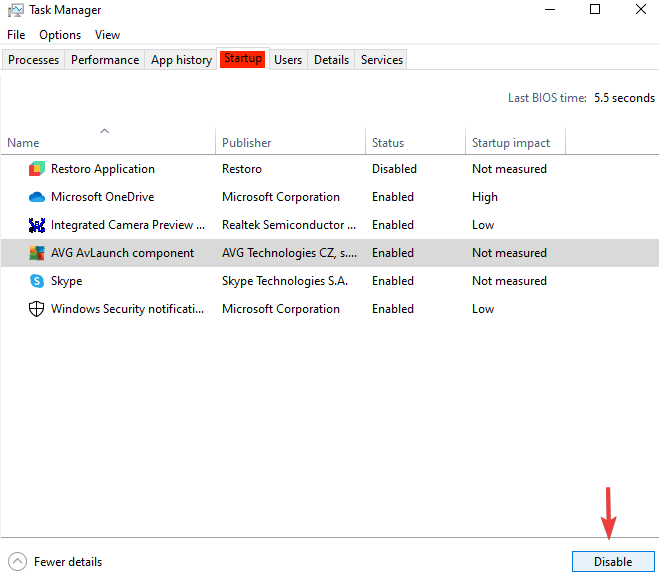
- Aizveriet uzdevumu pārvaldnieku un noklikšķiniet uz labilogā Sistēmas konfigurācija.
- Restartējiet ierīci un mēģiniet vēlreiz, lai iespējotu vēlamās funkcijas.
Tam vajadzētu parādīt, vai kāda cita instalēta programma neļauj darboties attiecīgajiem līdzekļiem, tāpēc varat to atinstalēt.
Pēc tam iestatiet ierīci normāli sāknēties, atverot sistēmas konfigurāciju, kā parādīts iepriekš, un sadaļāĢenerālis cilne, pārbaudiet Normālsuzsākt, tadlabi.
- Labojums: mēs nevarējām pabeigt atjauninājumus/izmaiņu atsaukšanu
- Kļūda 0x80070002: Windows atjaunināšanas kļūda [Fiksēts]
Varat izmantot Microsoft .NET Framework lai labotu un novērstu visas saistītās problēmas.
Iet uz šo lapu lai saglabātu un lejupielādētu utilītu sistēmā Windows Pēc tam atveriet to, noklikšķiniet uz Nākamais pogu, lai sāktu remonta procesu.
Piezīme: Ja jums joprojām ir problēmas ar .NET Framework iespējošanu, rīkojieties šādi šo rokasgrāmatu.
Šodienas rokasgrāmatā mēs izpētījām dažas no visefektīvākajām metodēm, lai atrisinātu problēmu 0x80070002 kļūdas kods. Ja kāda no šīm metodēm ir izrādījusies noderīga, nevilcinieties paziņot mums tālāk sniegtajā komentārā.
Vai joprojām ir problēmas? Labojiet tos, izmantojot šo rīku:
SPONSORĒTS
Ja iepriekš minētie padomi neatrisina jūsu problēmu, jūsu datorā var rasties dziļākas Windows problēmas. Mēs rekomendējam lejupielādējot šo datora labošanas rīku (TrustPilot.com novērtēts kā lieliski), lai tās viegli risinātu. Pēc instalēšanas vienkārši noklikšķiniet uz Sākt skenēšanu pogu un pēc tam nospiediet Remontēt visu.